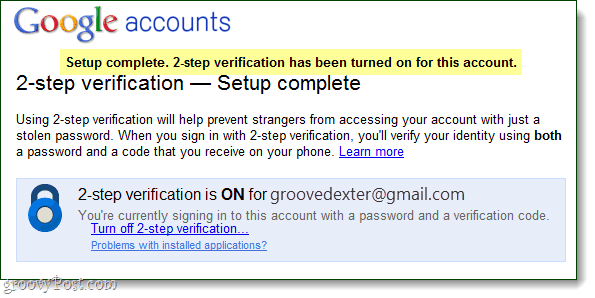अपने Google खाते पर उन्नत साइन-इन सुरक्षा कैसे सक्षम करें
सुरक्षा जीमेल लगीं गूगल हैकर्स / / March 17, 2020
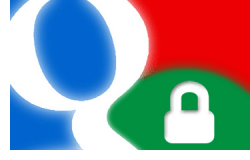
Google ने हाल ही में 2-चरणीय सत्यापन नामक एक नई सुविधा की घोषणा की, और आज यह अंततः कोशिश करने के लिए तैयार है। Google खाता सुरक्षा का यह नया अपडेट किसी ऐसे व्यक्ति को रोक देगा जिसने आपका पासवर्ड लॉग इन करने से रोक दिया है। यदि आप उन लोगों में से हैं, जो अपने Google खाते सहित हर वेबसाइट के लिए एक ही पासवर्ड का उपयोग करते हैं, तो आप इसे तुरंत सक्षम करना चाह सकते हैं।
इस सुविधा से आपके Google खाते को 5-8 अंकों के सत्यापन कोड की आवश्यकता होगी, जिसे वह आपके माध्यम से भेजेगा पाठ संदेश या एक कंप्यूटर सुनाया आवाज कॉल. वे आपको लगभग 10 बैकअप कोड की एक सूची भी देते हैं जो आप अपने बटुए में अपने फोन को खोने के बाद ले जा सकते हैं। Google ने आपको हर एक लॉगिन में एक कोड दर्ज करने के लिए नहीं कहा है, क्योंकि यह 30 दिनों तक एक कोड याद रखने का विकल्प प्रदान करता है।
लेकिन, यदि आप अपने कुकीज़ और ब्राउज़र कैश को साफ़ करते हैं, तो आपको इसे फिर से दर्ज करना होगा और इसका मतलब है कि नए सत्यापन कोड के अनुरोध की प्रक्रिया से गुजरना (जो कि ईमानदार होना बहुत आसान है)।
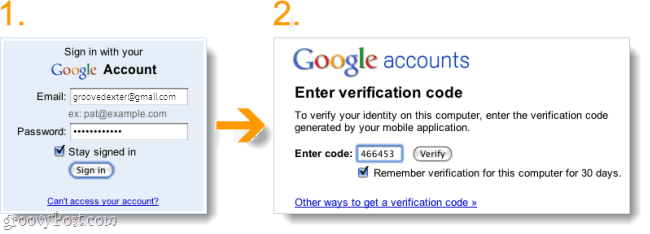
ठीक है, अब जब आप जानते हैं कि 2-चरण लॉगिन सुरक्षा आज़माने के लिए आप इसे क्या देना चाहेंगे? यदि किसी भी बिंदु पर आप पाते हैं कि आप पूरी सत्यापन प्रक्रिया को नापसंद करते हैं,
महत्वपूर्ण लेख: 2-चरणीय सत्यापन सक्षम करना आपको किसी भी ऐप, प्रोग्राम या वेबसाइट से साइन आउट करेगा, जिसे आप लॉगिन करने के लिए अपने Google खाते का उपयोग करते हैं। बाद में यदि आप उन सेवाओं में फिर से लॉगिन करना चाहते हैं, तो आपको उनके लिए एक एप्लिकेशन-विशिष्ट पासवर्ड बनाना होगा। आपके द्वारा 2-चरण लॉग इन सक्षम करने के बाद Google आपको ऐसा करने के लिए पृष्ठ पर ले जाएगा।
इसके साथ ही कहा, इसे सक्रिय करें!
चरण 1
अपने पर जाएँ Google खाता प्रबंधन पृष्ठ अपने पसंदीदा वेब ब्राउज़र के माध्यम से; ऐसा करने के लिए आपको अपने Google खाते में लॉग इन करना होगा।
खाता पृष्ठ से, क्लिक करें2-चरणीय सत्यापन का उपयोग करना व्यक्तिगत सेटिंग्स के तहत।
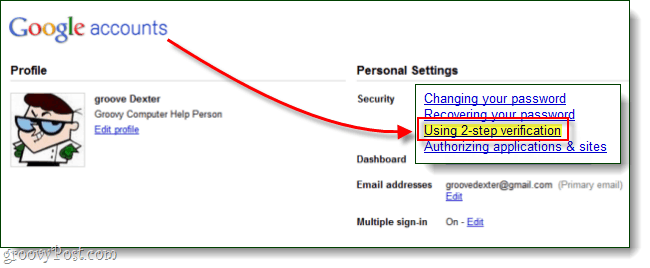
चरण 2
Google आपको पासवर्ड जारी रखने से पहले सत्यापित करने के लिए कहेगा, ताकि आप आगे बढ़ सकें।
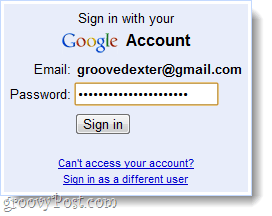
चरण 3
जब आप इसे पढ़ लेते हैं, तो पहला पृष्ठ ज्यादातर ठीक होता है क्लिक करें 2-चरणीय सत्यापन सेट करें बटन।
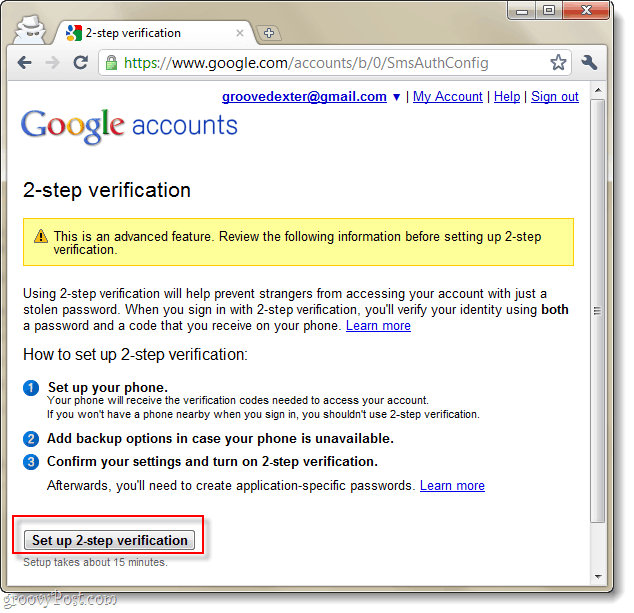
चरण 4
अब तुम पहुंच जाओ चुनते हैं सत्यापन उद्देश्यों के लिए आपका प्राथमिक फ़ोन नंबर। यह किसी भी फोन के साथ काम करेगा, लेकिन ऐसा लगता है कि Google एंड्रॉइड, ब्लैकबेरी, और आईफ़ोन पसंद करता है। यह भी Google Voice के साथ काम करता है!
आपके बाद चुनते हैं आपका फ़ोन प्रकार, क्लिक करेंआगे.
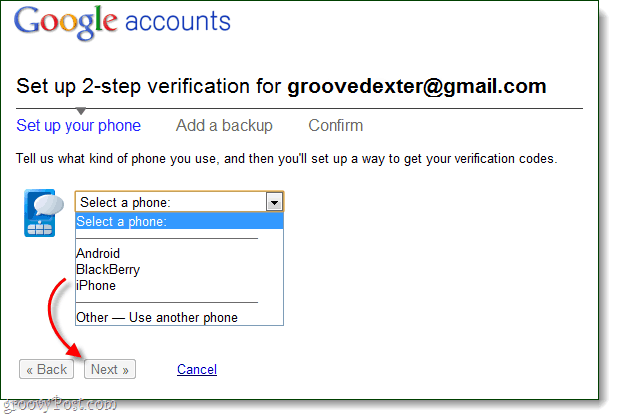
चरण 5
अब Google आपसे आपका फ़ोन नंबर मांगेगा। आपके द्वारा दर्ज किया गया नंबर वह नंबर होगा जिसे Google अपना सत्यापन पाठ संदेश भेजता है, लेकिन यदि पाठ संदेश आपके लिए काम नहीं करते हैं-तो आप स्वचालित आवाज़ वाला फ़ोन कॉल प्राप्त करना भी चुन सकते हैं।
आप अपना फ़ोन नंबर दर्ज करने के बाद क्लिक करेंकोड भेजो. हरे रंग का चेक मार्क ”कोड भेजा गया"प्रकट होना चाहिए, और शीघ्र ही आपको Google से एक पाठ संदेश प्राप्त होगा:
466453: आपका Google सत्यापन कोड 123456 है
Google से पाठ संदेश में नंबर दर्ज करें कोड: बॉक्स और क्लिक करेंसत्यापित करें. यदि आप सभी अच्छी तरह से चले गए हैं, तो यह कहेगा कि "आपका फ़ोन नंबर कॉन्फ़िगर किया गया है" हरे रंग के चेक मार्क के साथ।
अब आप कर सकते हैं क्लिक करेंआगे >>.
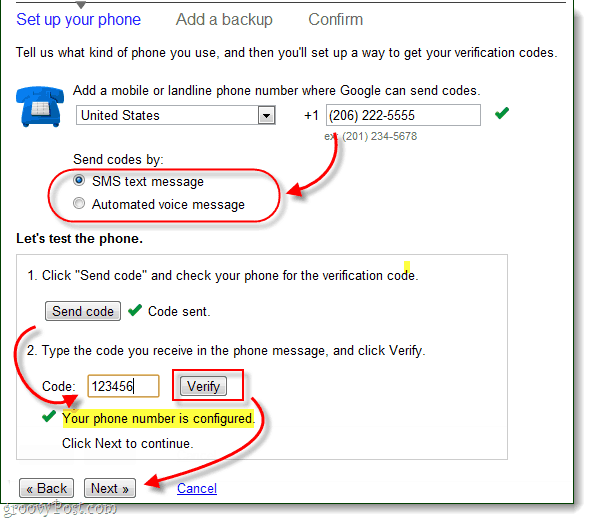
चरण 6
बैकअप लेना हमेशा एक अच्छा विचार है, इसलिए अब Google आपको बैकअप कॉन्फ़िगरेशन स्क्रीन पर ले जाएगा।
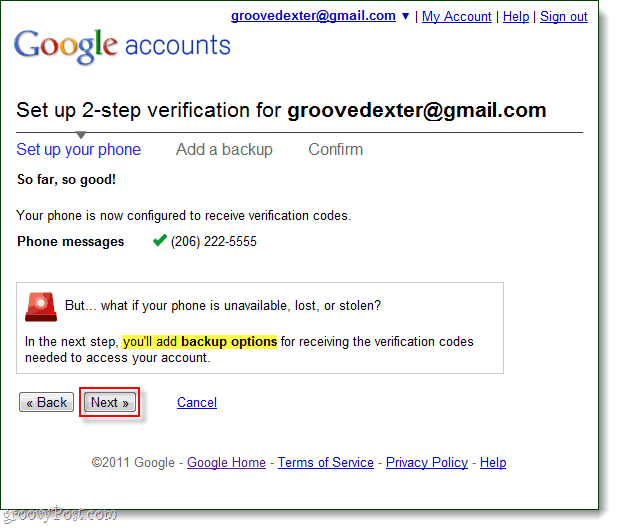
सबसे पहले, Google आपको एक सूची देगा 10 बेतरतीब ढंग से उत्पन्न सत्यापन कोड है कि कभी समाप्ति न करें. यदि आप अपना फ़ोन खोते हैं, तो इस पृष्ठ का प्रिंट आउट लें और इसे कहीं सुरक्षित रूप से स्टोर करें-यह आपके Google खाते तक पहुंचने का एकमात्र तरीका हो सकता है।
व्यक्तिगत रूप से मैं सिर्फ एक स्क्रीनशॉट ले लिया पृष्ठ की और मेरे लैपटॉप, आइपॉड, और बाहरी हार्ड ड्राइव पर एक कॉपी को बचाया।
मुद्रण के बाद, चेक हां, मेरे पास एक प्रति है… बॉक्स और अगला >>!
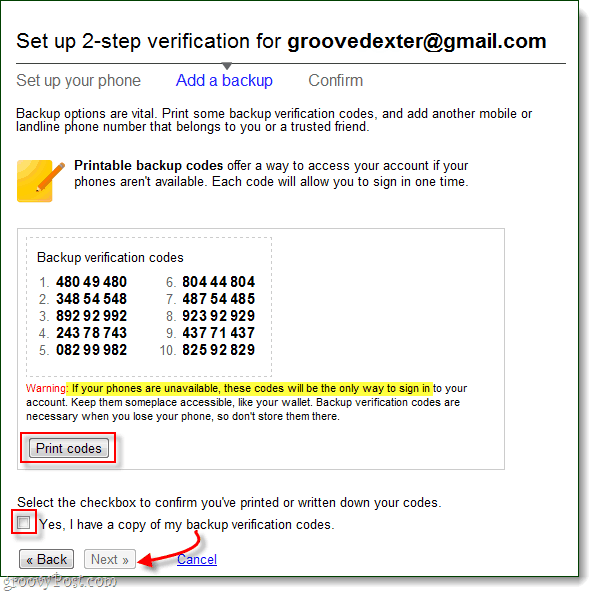
चरण 7
अब Google आपसे कॉल करने के लिए एक द्वितीयक फ़ोन नंबर मांगेगा, क्या आपका प्राथमिक फ़ोन अनुपलब्ध होना चाहिए (खो जाना, चोरी हो जाना, मृत बैटरी, आदि ...)।
सुझाव: यदि आपके पास दूसरी फ़ोन लाइन या "विश्वसनीय मित्र" नहीं है, तो आप अपने स्थानीय पुस्तकालय के फ़ोन नंबर की कोशिश कर सकते हैं-कठिन भाग लाइब्रेरियन को समझा रहा होगा कि एक रोबोट उन्हें क्यों बुला रहा है।
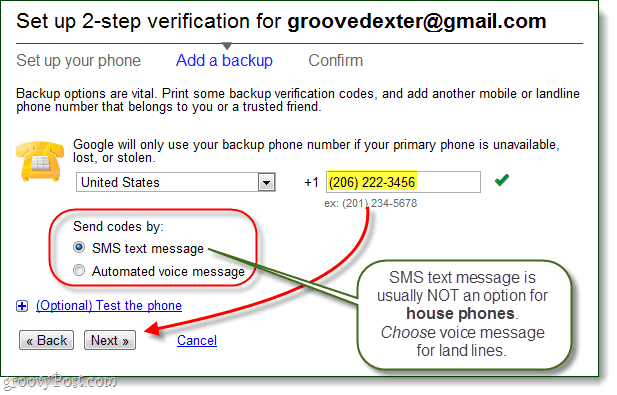
चरण 8
आपके बैकअप कॉन्फ़िगरेशन के साथ करने के बाद, Google आपको इसके बारे में बताएगा एप्लिकेशन-विशिष्ट पासवर्ड. मूल रूप से, आपका वर्तमान Google पासवर्ड अब कुछ भी काम नहीं करेगा लेकिन Google.com जैसे जीमेल, डॉक्स, रीडर, आवाज, आदि... इसके बजाय आप अपनी अन्य सेवाओं और कार्यक्रमों के लिए नए पासवर्ड बनाएंगे (इसमें Google के वेब के मोबाइल एप्लिकेशन शामिल हैं सेवाएं)। यह उतना जटिल नहीं है जितना कि यह लगता है, लेकिन मुझे लगता है कि यह इसके लिए एक ग्रूवीपोस्ट का हकदार है, इसलिए अब मैं सभी के लिए एप्लिकेशन-विशिष्ट-पासवर्ड के बारे में कहूंगा।
क्लिक करेंआगे>>
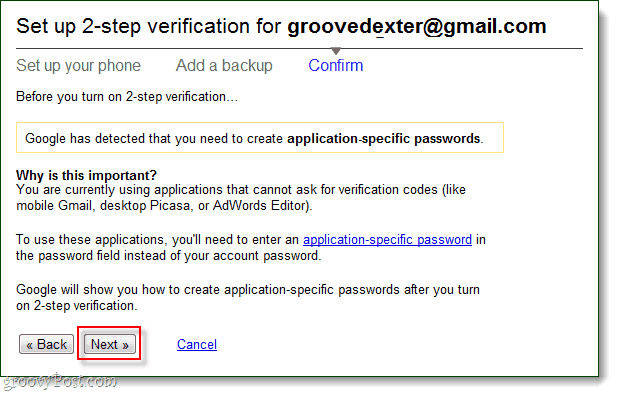
चरण 9
यह समय है दबाएँ स्विच ऑन करें.क्लिक करें बड़ा नीला 2-चरणीय सत्यापन चालू करें बटन! वास्तव में सक्षम होने से पहले अभी भी एक और पुष्टि होगी।
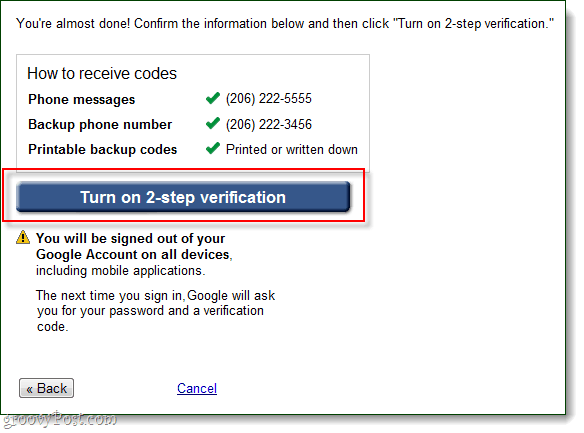
एक छोटा पॉप-अप दिखाई देना चाहिए, यह आपका अंतिम मौका है कि आप पीछे मुड़ें - जल्दी, दौड़ें! मजाक कर रहा हूं... और, आप हमेशा कर सकते हैं 2-चरण लॉगिन अक्षम करें यदि आप इसे पसंद नहीं करते हैं। तो, कोई दबाव नहीं।
क्लिक करेंठीक.
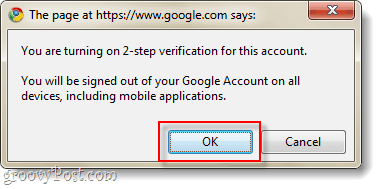
किया हुआ!
अब जब आप एक वेब ब्राउज़र के माध्यम से अपने Google खाते में लॉग इन करते हैं तो यह आपको एक twp चरण प्रक्रिया को पूरा करने के लिए कहेगा। (1) यह आपसे आपका पासवर्ड मांगेगा और (2) यह आपसे एक सत्यापन कोड मांगेगा जो आपके प्राथमिक फोन नंबर पर या तो टेक्स्ट या स्वचालित वॉयस मैसेज के जरिए भेजा जाता है।
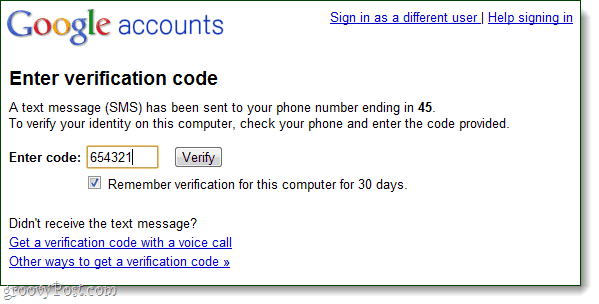
यदि किसी कारण से आप अपनी प्राथमिक लाइन के माध्यम से कोड प्राप्त नहीं कर सकते हैं, तो आप अपनी बैकअप लाइन का उपयोग करने का प्रयास कर सकते हैं, या अपने 10 बैकअप कोड में से किसी एक का उपयोग कर सकते हैं।
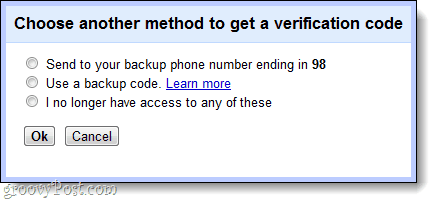
पहली बार जब आप 2-चरणीय सत्यापन का उपयोग करके अपने Google खाते का उपयोग कर लॉग इन करते हैं, तो यह आपको स्थापित करने के बारे में संकेत देगा एप्लिकेशन-विशिष्ट पासवर्ड. अभी के लिए हम इसे छोड़ देंगे और इसे बाद में करें जब हम किसी अन्य ग्रूवी पोस्ट में प्रक्रिया को कवर करते हैं। इस बीच, यदि आप इसे सेट करना चाहते हैं तो यह किया जा सकता है यहाँ.
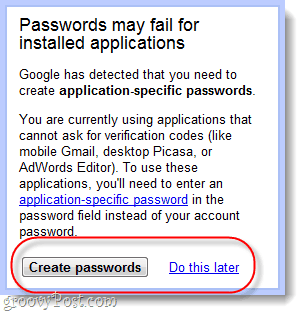
तो आपने क्या सोचा? यह प्रक्रिया कठिन नहीं थी और इसे स्थापित करने में लगभग 10 मिनट का समय लगा। मुझे लगता है कि 2-चरणीय सत्यापन एक अच्छा विकल्प है, और मुझे खुशी है कि Google ने इसे डिफ़ॉल्ट रूप से शामिल करने का प्रयास नहीं किया है, केवल वही समस्या जिसके साथ मैं देख रहा हूं यह है कि यदि कोई आपके फोन को "ढूंढता है" तो उन्हें आपके खाते तक पहुंचने में बहुत अधिक परेशानी नहीं होगी, लेकिन कम से कम यह आपके लिए कहीं अधिक मुश्किल होगा ऐसा नहीं किया।